Retter Google Fotos-appnedbrud efter iOS 16.3.1-opdatering
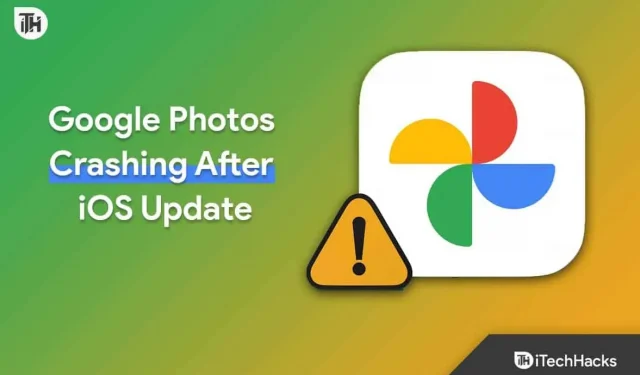
Hvis du er iPhone-bruger og bruger Google Fotos-appen til at gemme og organisere dine billeder, er du muligvis stødt på et frustrerende problem efter opdatering til iOS 16.3.1 – appen går ofte ned, hvilket gør det umuligt at få adgang til eller administrere dine billeder. Dette problem kan være en stor hovedpine for brugere og kan endda få nogle til at overveje at skifte til en anden fotolagringsapp. Men før du giver op på Google Fotos, er der et par trin, du kan tage for at løse problemet og få appen til at fungere igen.
I denne vejledning vil vi udforske de mulige årsager til, at Google Fotos-appen går ned efter iOS 16.3.1-opdatering og giver en trin-for-trin guide til fejlfinding og løsning af problemet. Uanset om du er en afslappet iOS-bruger eller en professionel, vil disse tips hjælpe dig med at genvinde kontrollen over dit fotobibliotek og nyde dine billeder igen uden afbrydelser.
Retter Google Fotos-appnedbrud efter iOS 16.3.1-opdatering
Hvis du har problemer med, at Google Fotos-appen går ned efter opdatering til iOS 16.3.1, er der flere måder, du kan prøve at løse problemet på. Her er nogle af de mest effektive løsninger:
1. Opdater Google Fotos
Først skal du kontrollere, om en opdatering til Google Fotos-appen er tilgængelig i App Store. Åbn App Store på din iPhone, og gå til fanen Opdateringer. Hvis en opdatering er tilgængelig til Google Fotos, skal du klikke på Opdater for at installere den.
Ifølge en Reddit-bruger løser opdatering af Google Fotos til version 6.23.1 nedbrudsproblemet på iOS 16.3.1.
2. Tving til at lukke applikationen
Hvis opdatering af appen ikke virker, så prøv at tvinge appen ud. For at gøre dette skal du stryge op fra bunden af skærmen og holde fingeren på skærmen, indtil appskifteren vises. Stryg derefter til venstre eller højre for at finde Google Fotos-appen, og stryg opad for at tvinge den til at lukke.
3. Genstart din iPhone
Mange gange er det blevet bemærket, at du efter opdatering af iOS skal genstarte din iPhone for at holde den kørende ved at dræbe gamle opgaver/logfiler. Nogle gange kan genstart af din iPhone hjælpe med at rette appnedbrud. Nedenfor er trinene til at genstarte din iPhone:
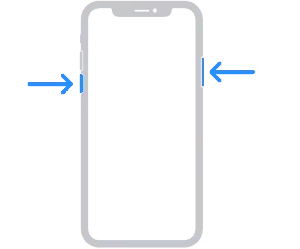
- Tryk og hold enten lydstyrkeknappen og sideknappen nede, indtil der vises en skyder for at slukke for enheden.
- På venstre side af gadgetten er lydstyrkeknappen, og på højre side er sideknappen. Vent 30 sekunder efter at have trukket i skyderen for at slukke din smartphone. Hvis din enhed er frosset eller ikke reagerer, skal du tvinge den til at genstarte den.
- For at genaktivere din smartphone skal du trykke på og holde sideknappen (placeret på højre side af iPhone) nede, indtil Apple-logoet vises.
Ryd Google Fotos cache
Rydning af Google Fotos-cachen kan også hjælpe med at løse problemet. For at gøre dette skal du gå til Indstillinger > Generelt > iPhone-lager.
Rul ned for at finde Google Fotos, og klik på den. Klik derefter på Unload App for at fjerne appen fra din iPhone, mens du beholder dens dokumenter og data. Klik derefter på “Geninstaller app” for at downloade og installere den igen.
Afinstaller og geninstaller Google Fotos
Hvis ingen af ovenstående trin hjalp, kan du prøve at afinstallere og geninstallere Google Fotos-appen. Tryk og hold et app-ikon på din iPhone, indtil det vipper, og tryk derefter på “X” på en app for at slette det. Gå derefter til App Store og geninstaller Google Fotos. Dette kan hjælpe med at genstarte appen og løse eventuelle problemer, der kan få den til at gå ned.
PSA: Opdater ikke til iOS 16.3.1, hvis du er Google Fotos-bruger https://t.co/hg2q68LRc8 af @ChanceHMiller
— 9to5Mac (@9to5mac) 13. februar 2023
Indpakning:
Ved at følge disse metoder bør du være i stand til at løse problemet med Google Fotos-appen, der går ned efter iOS 16.3.1-opdatering. Hvis problemet fortsætter, kan du kontakte Google Fotos-support for yderligere hjælp.



Skriv et svar